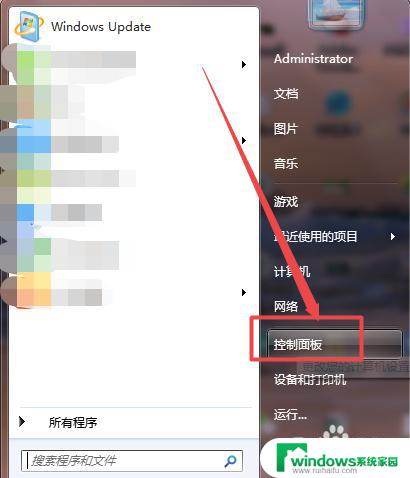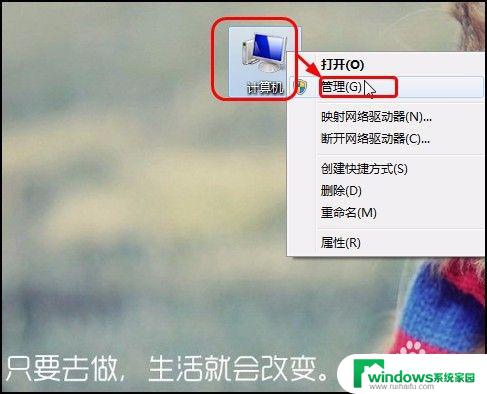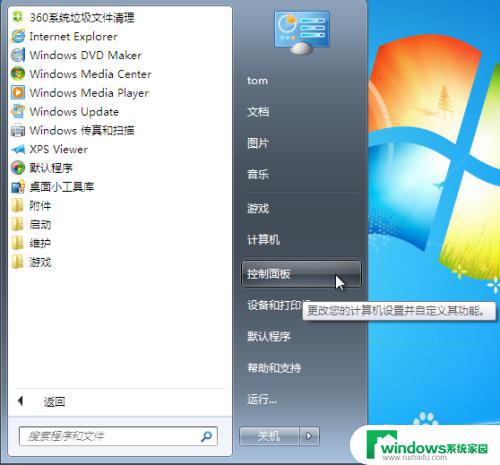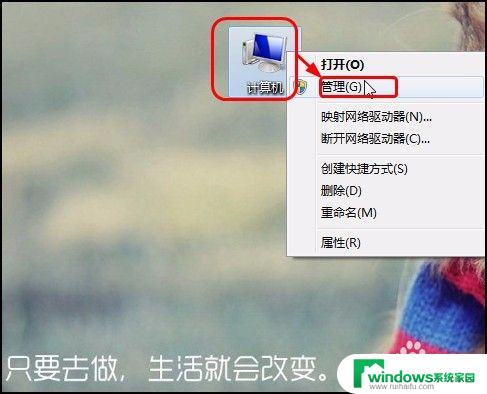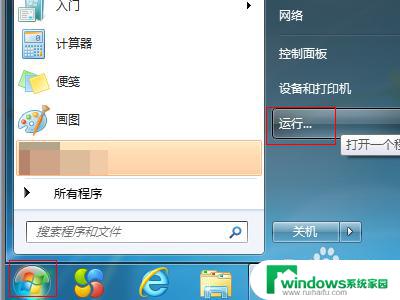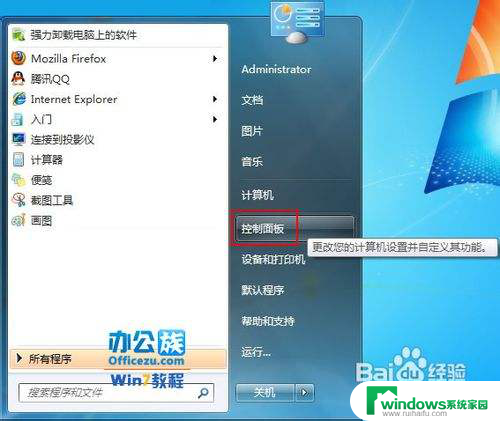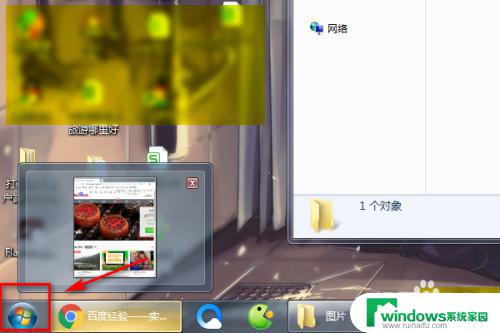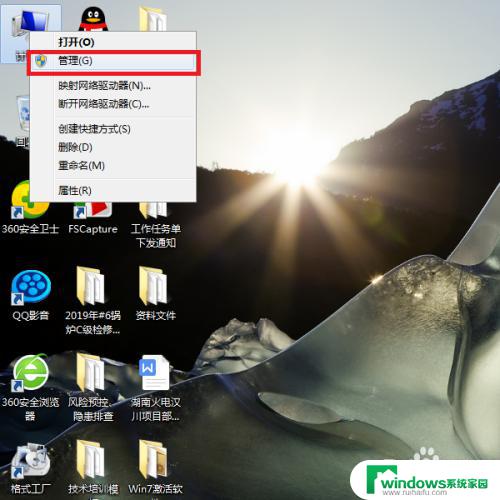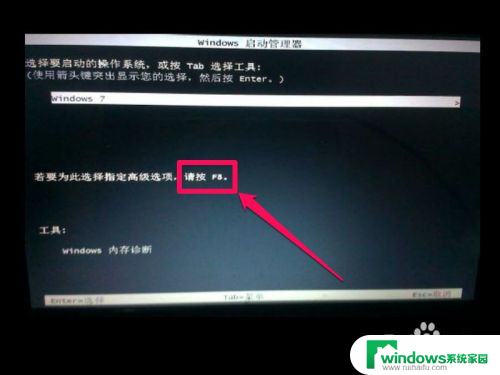win7更新驱动 win7电脑驱动更新步骤
随着科技的不断发展,电脑成为我们生活中必不可少的工具之一,随着时间的推移,我们的电脑驱动也需要不断更新以保持其正常运行和高效性能。尤其对于使用Windows 7操作系统的用户而言,经常更新驱动程序是至关重要的。本文将介绍Win7更新驱动的步骤,帮助用户轻松完成电脑驱动的更新,提高电脑的稳定性和性能。无论是为了解决硬件问题还是为了获得更好的游戏体验,更新驱动都是必不可少的一步。接下来让我们一起来了解一下Win7电脑驱动更新的详细步骤。
方法如下:
1.方法一:
点击开始菜单图标,在弹出的页面中点 控制面板 选项。
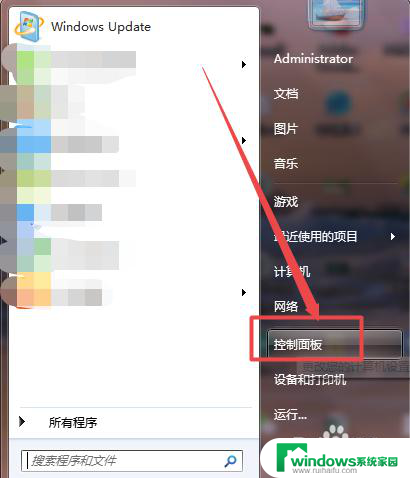
2.然后在打开的页面中点击 硬件和声音 选项;在打开的页面中点击 设备管理器 选项。
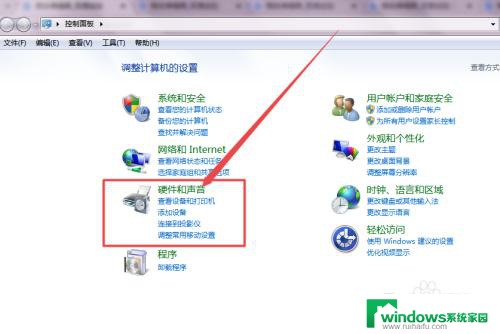
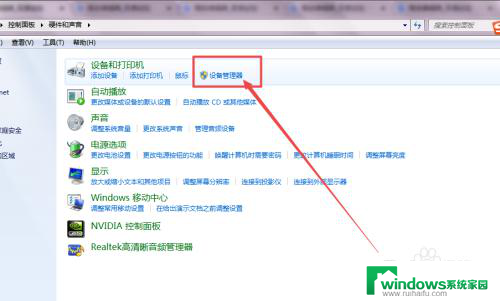
3.方法二:
在桌面中找到 计算机 图标,然后鼠标右击。在出现的菜单中点击 管理 选项。
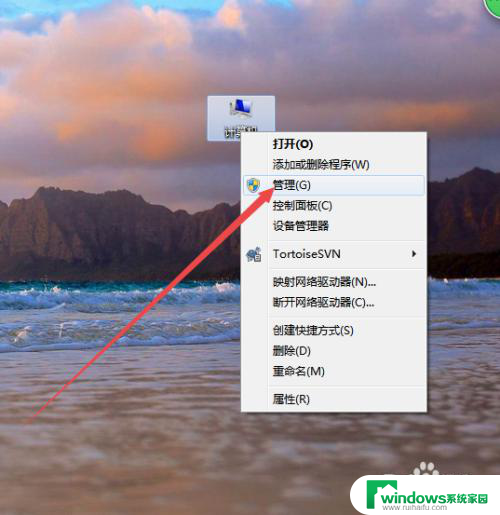
4.然后在打开的页面中点击左侧的 设备管理器 选项。
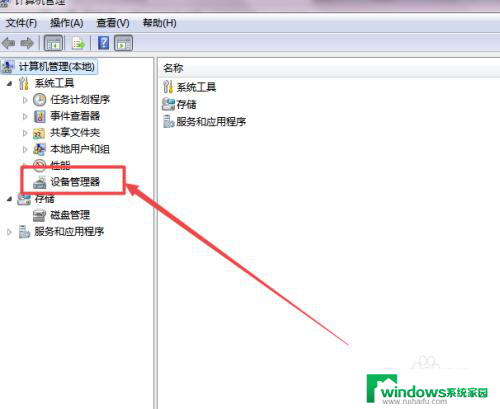
5.然后找到需要更新的驱动,鼠标右击。在出现的菜单中点击 更新驱动程序软件选项。
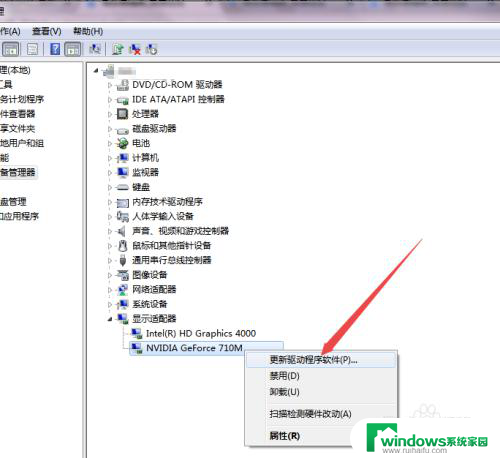
6.在弹出的页面中根据实际需要选择,选择之后。就开始安装了,完成之后,关闭即可。
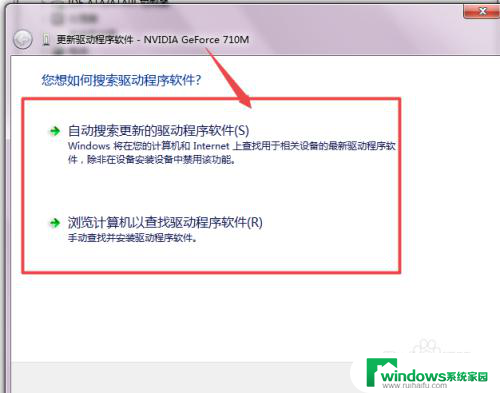
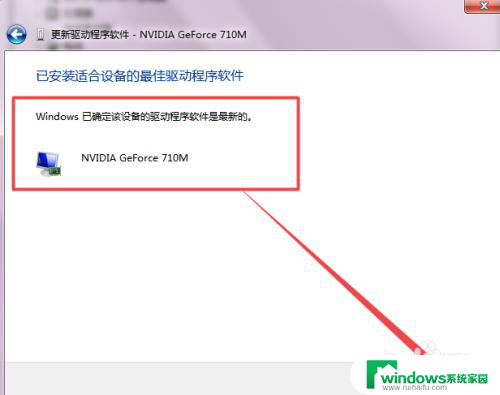
以上就是win7更新驱动的全部内容,如果你遇到这种情况,可以按照小编的操作进行解决,这个方法非常简单快速,一步到位。